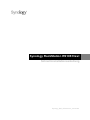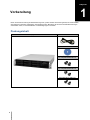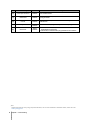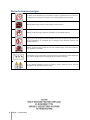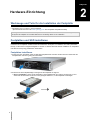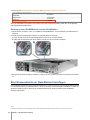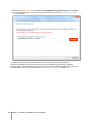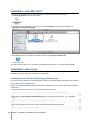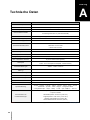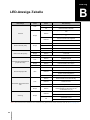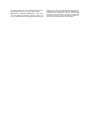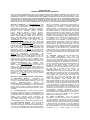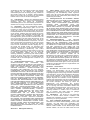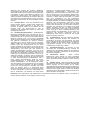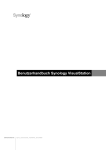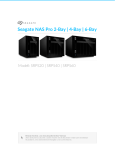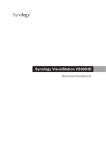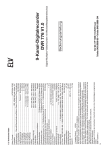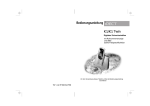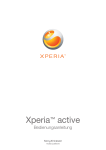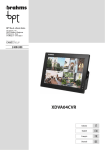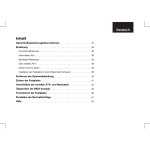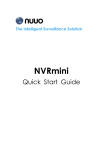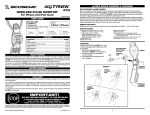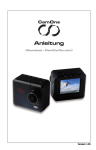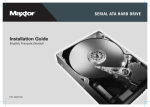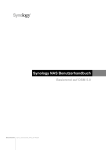Download Synology RackStation RS10613xs+ Schnell
Transcript
Synology RackStation RS10613xs+
Schnell-Installationsanleitung
Synology_QIG_RS10613xs+_20121226
Inhalt
Kapitel 1: Vorbereitung
Packungsinhalt .................................................................................................................................................... 3
Die Synology RackStation auf einen Blick .......................................................................................................... 4
Sicherheitsanweisungen ..................................................................................................................................... 6
Kapitel 2: Hardware-Einrichtung
Werkzeuge und Teile für die Installation der Festplatte ...................................................................................... 7
Festplatten und SSD installieren ......................................................................................................................... 7
Ein RAM Modul zur RackStation hinzufügen....................................................................................................... 9
Eine Netzwerkkarte zur RackStation hinzufügen .............................................................................................. 11
Austausch eines defekten Lüfters ..................................................................................................................... 13
Starten Sie Ihre RackStation ............................................................................................................................. 15
LCM Display ...................................................................................................................................................... 16
Kapitel 3: Installation des DSM auf der RackStation
Installation unter Windows ................................................................................................................................ 17
Installation unter Mac OS X............................................................................................................................... 19
Installation unter Linux ...................................................................................................................................... 19
Erfahren Sie mehr ............................................................................................................................................. 21
Anhang A: Technische Daten
Anhang B: LED-Anzeige-Tabelle
2
Kapitel
Kapitel 1:
1
Vorbereitung
Bevor Sie mit der Einrichtung der RackStation beginnen, prüfen Sie bitte den Packungsinhalt, um sicherzustellen,
dass Sie die im folgenden aufgeführten Teile erhalten haben. Bitte lesen Sie auch die Sicherheitsanweisungen
aufmerksam durch, um Ihre RackStation vor Beschädigungen zu schützen.
Packungsinhalt
Hauptgerät x 1
Netzkabel x 2
Installations-CD x 1
Schrauben für
3,5“ Festplattenlaufwerke x 52
Schrauben für
2,5“ Festplattenlaufwerke x 52
Schrauben für 2,5” SSD x 10
3
Die Synology RackStation auf einen Blick
Nr.
Bezeichnung
Ort
Beschreibung
1)
Ein/Aus-Taste
Vorderes
Bedienfeld
Zum Ein-/Ausschalten der RackStation drücken. Drücken Sie auf die Ein-/Aus-Taste und
halten Sie sie gedrückt, bis Sie einen Signalton hören und die Stromversorgungs-LED
anfängt zu blinken.
2)
LCM Display
Vorderes
Bedienfeld
Zeigt Servername, Netzwerkinformationen, Alarm bei Hardware Fehlfunktionen an und
bietet grundlegende Steuerungen. Weitere Informationen finden Sie unter „LCM
Display“ auf Seite 16.
3)
LED-Anzeigen
Vorderes
Bedienfeld
Die LED-Anzeigen zeigen den Status der internen Festplatten und des Systems an.
Weitere Informationen finden Sie unter „Anhang B: LED-Anzeige-Tabelle“ auf Seite 23.
4)
SSD Fächer
Hinter LCM
Panel
Hier können Sie eine SSD (Solid State Drive) für die Verwendung des SSD Cache
installieren. (Ziehen Sie am oben markierten Griff, um das LCM Panel zu öffnen und auf
die SSD Fächer zuzugreifen.)
5)
Festplattenfächer
Vorderes
Bedienfeld
Hier können Sie Festplatten für die Nutzung in der Synology RackStation installieren oder
entfernen.
6)
Escape/Oben/Unten/Eingabe
Vorderes
Bedienfeld
Verwenden Sie diese Tasten, um durch Info-Menüs im LCM-Display zu steuern. Weitere
Informationen finden Sie unter „LCM Display“ auf Seite 16.
7)
Lüfter
Hinteres
Bedienfeld
Die Lüfter führen übermäßige Wärme von der Stromversorgung ab. Falls ein Lüfter
ausfälllt, wird Ihre RackStation einen Signalton ausgeben, der alle paar Sekunden
wiederholt wird.
8)
Ein-/Ausschalter der
Stromversorgung
Hinteres
Bedienfeld
Zum Ein-/Ausschalten der Stromversorgung.
Sicherheitslasche des Netzteils
Hinteres
Bedienfeld
Die Sicherheitslasche des Netzteils wird verwendet, um das Netzteil an seinem Platz zu
sichern.
9)
4
10)
Signalton aus
Hinteres
Bedienfeld
Zum Deaktivieren des Signaltons, wenn eine Fehlfunktion auftritt.
11)
Redundante
Stromversorgungs-LED
Hinteres
Bedienfeld
Zeigt den Status redundanter Stromversorgungen an und alarmiert den Benutzer im
Falle eines Stromversorgungs- oder Lüfterausfalls.
12)
LAN-Anschlüsse
Hinteres
Bedienfeld
Zum Anschluss on RJ-45 Kabels an die Synology RackStation.
13)
Sicherheitsleiste des Netzteils
Hinteres
Bedienfeld
Entfernen Sie Schrauben und die Leiste, bevor Sie die Stromversorgung entfernen.
14)
Stromversorgungs-LED
Hinteres
Bedienfeld
Zeigt Stromversorgung Ein/Aus/Herunterfahren an
15)
Strombuchse
Hinteres
Bedienfeld
Schließen Sie hier die Stromkabel an, um die RackStation mit Strom zu versorgen
Kapitel 1: Vorbereitung
Nr.
Bezeichnung
Ort
16)
Konsolenport und VGA-Port
Hinteres
Bedienfeld
Nur für Produktionszwecke.
17)
USB-Anschluss
Hinteres
Bedienfeld
Anschluss von externen Festplatten, USB-Druckern oder anderen USB-Geräten an die
Synology RackStation.
18)
LAN LED
Hinteres
Bedienfeld
Zeigt den Netzwerkstatus jedes LAN Ports an. Jeder LAN Port verfügt über zwei
individuelle LEDs.
19)
Erweiterungsanschlüsse
Hinteres
Bedienfeld
Für den Anschluss von Synology Erweiterungseinheiten1 an die Synology RackStation.
20)
RESET-Taste
Hinteres
Bedienfeld
1. Gedrückt halten, um die IP, DNS, Passwörter für das Konto Admin auf die
Standardeinstellung zurückzusetzen.
2. Gedrückt halten, um Software auf der Synology RackStation erneut zu installieren.
--------1
Beschreibung
Weitere Informationen zu Synology Expansionseinheiten, die von Ihrer RackStation unterstützt werden, finden Sie unter
www.synology.com.
5
Kapitel 1: Vorbereitung
Sicherheitsanweisungen
Vor direkter Sonneneinstrahlung und Chemikalien schützen. Vergewissern Sie sich, dass es in
der Umgebung keine drastischen Temperatur- oder Luftfeuchtigkeitsschwankungen gibt.
Halten Sie das Synology Produkt in einer korrekten, sicheren Position.
Platzieren Sie das Synology Produkt nicht in der Nähe von Flüssigkeiten jeder Art.
Trennen Sie vor der Reinigung erst das Netzkabel ab. Wischen Sie das Synology Produkt mit
feuchten Papiertüchern ab. Verwenden Sie zu Reinigung keine chemischen Reiniger oder
Spraydosen-Reiniger.
Platzieren Sie das Synology Produkt nicht auf einem instabilen Wagen, Tisch oder Schreibtisch,
um ein Umfallen zu vermeiden.
Das Netzkabel muss an die korrekte Versorgungsspannung angeschlossen werden. Stellen Sie
sicher, dass die angeschlossene Versorgungsspannung korrekt und stabil ist.
Um den gesamten elektrischen Strom vom Gerät zu trennen, stellen Sie sicher, dass alle
Stromkabel von der Stromquelle getrennt wurden.
6
Kapitel 1: Vorbereitung
Kapitel
Kapitel 2:
Hardware-Einrichtung
Werkzeuge und Teile für die Installation der Festplatte
Ein Schraubenzieher
Mindestens eine 3,5” oder 2,5” SATA-Festplatte
(bitte informieren Sie sich unter www.synology.com über kompatible Festplattenmodelle)
Warnung: Wenn Sie zur Installation eine Festplatte verwenden, die bereits Daten enthält, werden diese gelöscht, da
das System die Festplatte neu formatiert. Bitte sichern Sie wichtige Daten vor der Installation.
Festplatten und SSD installieren
Bevor Sie die Synology RackStation zum Speichern oder Teilen von Daten verwenden, installieren Sie bitte
mindestens eine Festplatte. Zusätzlich bietet die RackStation die Option zur Installation einer SSD (Solid State
Drives), um die Cache-Lesegeschwindigkeit zu erhöhen. In diesem Abschnitt wird die Installation von Festplatten
und SSD auf der Synology RackStation beschrieben.
Festplatten installieren
1 Suchen Sie nach der kleinen Taste am Griff des Festplattenfachs. Drücken Sie die Taste und ziehen Sie das
Festplattenfach wie unten gezeigt am Griff heraus.
2 Entfernen Sie den Festplattenträger und legen Sie die Festplatte wie folgt ein:
Bei 3,5" Festplatten: Legen Sie die Festplatte in das Festplattenfach ein. Drehen Sie das Fach um und
ziehen Sie die Schrauben an den vier unten gezeigten Stellen an, um die Festplatte zu befestigen.
7
2
Bei 2,5" Festplatten: Legen Sie die Festplatte in das Festplattenfach ein. Drehen Sie das Fach um und
ziehen Sie die Schrauben an den vier unten gezeigten Stellen an, um die Festplatte zu befestigen.
3 Legen Sie die im Fach installierte Festplatte in den leeren Festplattenschacht ein.
Wichtig: Stellen Sie sicher, dass das Fach vollständig eingeschoben ist. Ansonsten läuft die Festplatte
möglicherweise nicht ordnungsgemäß.
4 Schieben Sie am Griff, um das Festplattenfach zu sichern.
5 Wiederholen Sie die obigen Schritte, um alle anderen vorbereiteten Festplatten zu installieren.
6 Die Plattenposition ist durch die angegebene Nummerierung ersichtlich.
Hinweis: Wenn Sie eine RAID Konfiguration einrichten möchten, empfehlen wir, dass alle installierten Festplatten
die gleiche Größe haben, damit die Festplattenkapazitätsnutzung optimiert werden kann.
SSD installieren
1 Ziehen Sie den kleinen Hebel neben dem LCM-Display in die unten angezeigte Richtung, um auf den SSDSchacht zuzugreifen.
8
Kapitel 2: Hardware-Einrichtung
2 Legen Sie die SSD in das SSD Fach. Ziehen Sie die Schrauben an den vier unten gezeigten Stellen an, um
die SSD zu befestigen.
3 Legen Sie die im Fach installierte SSD in den leeren SSD-Schacht ein.
Wichtig: Stellen Sie sicher, dass das SSD-Fach vollständig eingeschoben ist. Ansonsten läuft die SSD
möglicherweise nicht ordnungsgemäß.
4 Wiederholen Sie die obigen Schritte, um eine zweite SSD zu installieren.
5 Schließen und sicheren Sie das LCM-Display.
Hinweis: Um einen SSD Cache einzubinden, müssen zwei SSD desselben Modells und Größe installieren. Bitte
besuchen Sie www.synology.com, um eine vollständige Kompatibilitätsliste anzuzeigen.
Ein RAM Modul zur RackStation hinzufügen
Synology bietet RAM Module (4GB/8GB), mit denen Sie die Speicherkapazität der RackStation erweitern können.
Folgen Sie den Schritten unten, um Ihr RAM-Modul zu installieren, zu überprüfen oder zu entfernen.
Installation eines RAM-Moduls
1 Fahren Sie die RackStation herunter und trennen Sie alle angeschlossenen Kabel ab, um mögliche Schäden
zu vermeiden.
2 Entfernen Sie die beiden Schrauben an der Rückseite der RackStation. Ziehen Sie die obere Abdeckung
anschließend in die angezeigte Richtung und heben Sie sie an.
Wichtig: Beim Entfernen der Abdeckung werden empfindliche interne Bauteile freigelegt, die beschädigt werden
könnten. Bitte berühren Sie keine anderen Bauteile, wenn Sie Speicher hinzufügen oder entfernen.
9
Kapitel 2: Hardware-Einrichtung
3 Folgen Sie den unten stehenden Schritten, um auf den Speichersteckplatz zuzugreifen:
a Entfernen Sie die Schrauben wie unten gezeigt vom Rahmen.
b Entfernen Sie den Rahmen.
c Heben Sie den Lüftungsschacht an.
4 Folgen Sie den unten stehenden Schritten, um das neue Speichermodul einzufügen:
a Lösen Sie die Auswerfer am Speichersteckplatz, indem Sie sie nach außen drücken.
b Richten Sie die Einkerbung an der goldenen Kante des Moduls an der Einkerbung im unteren
Speichereinschub aus.
c Üben Sie mit zwei Fingern einen festen und gleichmäßigen Druck aus und drücken Sie das Speichermodul
nach unten.
d Wenn der Speicher korrekt eingesetzt ist, rasten die Auswerfer an ihrem Platz ein.
Wichtig: Um Schäden am Speichermodul zu vermeiden, halten Sie es bitte an den Kanten und berühren Sie nicht
die goldenen Kontakte.
5 Bringen Sie die obere Abdeckung wieder an, schieben Sie es in Position und ziehen Sie die beiden Schrauben
an der Rückseite der RackStation an.
Achten Sie darauf, dass die RackStation die neue Speicherkapazität
erkennt
Nach der Installation eines neuen Speichermoduls in die RackStation, empfehlen wir zu überprüfen, ob das
System den neuen Speicher erkennt.
So prüfen Sie den Speicher Ihrer RackStation:
1 Starten Sie Ihre RackStation. (Unter „Starten Sie Ihre RackStation“ auf Seite 15 erhalten Sie weitere
Informationen.)
2 Installation des DSM. (Unter „Kapitel 3: Installation des DSM auf der RackStation“ auf Seite 17 erhalten Sie
weitere Informationen.)
3 Melden Sie sich im Synology DiskStation Manager (DSM) an.
10
Kapitel 2: Hardware-Einrichtung
4 Prüfen Sie den Arbeitsspeicher insgesamt unter Hauptmenü > Systeminformationen.
RackStation
RS10613xs+
8.192 MB
Wenn die RackStation den Speicher nicht erkennt oder nicht erfolgreich hochfährt, prüfen Sie, ob der Speicher
ordnungsgemäß eingesetzt wurde.
Entfernen eines RAM-Moduls aus der RackStation
1 Folgen Sie den Schritten 1 und 2 von "Installation eines RAM-Moduls", um die Abdeckung der RackStation zu
entfernen.
2 Folgen Sie den nachstehenden Schritten, um das RAM-Modul zu entfernen:
a Lösen Sie die Auswerfer am Speichersteckplatz, indem Sie sie zur Seite drücken.
b Halten Sie das Speichermodul an den Kanten und nehmen Sie es aus dem Steckplatz.
3 Bringen Sie die obere Abdeckung wieder an, schieben Sie es in Position und ziehen Sie die beiden Schrauben
an.
Eine Netzwerkkarte zur RackStation hinzufügen
Ihre RackStation besitzt einen PCI Express-Expansionsport, an dem Sie eine 10 G/E oder Gigabit-Netzwerkkarte
1
zur LAN-Porterweiterung anschließen können. Bevor Sie die Karte auf der RackStation installieren, müssen Sie
die längere Halterung (für PC-Nutzung) an der Netzwerkkarte durch die kürzere Haltung (für RackStation
Nutzung) austauschen.
--------1
Weitere Informationen zu unterstützten 10 G/E oder Gigabit Netzwerkkarten finden Sie unter www.synology.com.
11
Kapitel 2: Hardware-Einrichtung
So ersetzen Sie die lange Halterung durch eine kurze:
1 Entfernen Sie die beiden Schrauben, welche die längere Halterung an der Netzwerkkarte sichern. Entfernen
Sie die Halterung anschließend wie unten gezeigt.
2 Tauschen Sie die längere Halterung durch die kürzere an der RackStation aus. Ziehen Sie anschließend die
beiden Schrauben an, um die kürzere Halterung zu befestigen.
Installation der Netzwerkkarte:
1 Befolgen Sie die Schritte 1 und 2 unter “Installation eines RAM-Moduls” auf Seite 9, um die Abdeckung der RackStation zu entfernen.
2 Folgen Sie den unten stehenden Schritten, um die Netzwerkkarte zu installieren:
a Entfernen Sie die Schraube an der Portabdeckung. Entfernen Sie anschließend die Zugriffsabdeckung.
b Richten Sie die Anschlüsse der Karte am Expansionsport aus und setzen Sie die Karte anschließend in den
Port ein.
Wichtig: Achten Sie darauf, dass der Anschluss vollständig eingesteckt ist. Ansonsten läuft die Netzwerkkarte
möglicherweise nicht ordnungsgemäß.
c Ziehen Sie die Schraube fest, um die Netzwerkkarte zu sichern.
12
Kapitel 2: Hardware-Einrichtung
Austausch eines defekten Lüfters
Die Synology RackStation ist mehreren Lüftern ausgestattet. Wenn ein Lüfter ausfällt, wird die RackStation einen
Signalton ausgeben. In diesem Abschnitt werden die nötigen Schritte beschrieben, um einen defekten Lüfter
auszutauschen.
Folgen Sie bitte den unten stehenden Schritten, um einen defekten Lüfter auszutauschen:
1 Befolgen Sie die Schritte 1 und 2 unter “Installation eines RAM-Moduls” auf Seite 9, um die Abdeckung der
RackStation zu entfernen. Die Lüfter sind folgendermaßen nummeriert:
2 Suchen Sie den fehlerhaften Lüfter. Heben Sie den Lüfter zum Entfernen an.
3 Üben Sie einen festen Druck auf den Stromstecker aus und ziehen Sie ihn wie unten gezeigt vom
Stromanschluss ab.
13
Kapitel 2: Hardware-Einrichtung
4 Entfernen Sie den defekten Lüfter aus dem Lüftergehäuse.
5 Schieben Sie einen neuen Lüfter in das Gehäuse.
6 Üben Sie festen Druck aus und schließen Sie das Stromkabel an der Stromanschluss an.
7 Schieben Sie den neuen Lüfter in die RackStation. Stellen Sie sicher, dass der Stromanschluss richtig
ausgerichtet ist.
14
Kapitel 2: Hardware-Einrichtung
Starten Sie Ihre RackStation
1 Schließen Sie das eine Ende des Stromkabels an der Strombuchse an der Rückseite der RackStation an und
das andere Ende an eine Steckdose. Achten Sie darauf, dass der Ein-/Ausschalter der Stromversorgung
eingeschaltet („|“) ist.
Hinweis: Die RackStation ist mit einem redundanten Stromversorgungssystem ausgestattet, an das zwei Stromkabel
angeschlossen werden können. Das System kann auch nur mit einem Stromkabel betrieben werden, wir empfehlen
allerdings die Verwendung von zwei Stromkabeln, um einen Ausfall der Stromversorgung bei einem Defekt zu
vermeiden.
2 Schließen Sie das eine Ende des LAN-Kabels an einen der LAN-Ports an der Rückseite der RackStation an
und das andere Ende in Ihren Switch/Router/Hub.
3 Drücken Sie den unten abgebildeten Stromschalter, um Ihre RackStation einzuschalten.
Herzlichen Glückwunsch! Die RackStation sollte nun online sein und innerhalb desselben Netzwerks von einem
Computer entdeckt werden können.
15
Kapitel 2: Hardware-Einrichtung
LCM Display
Das LCM Display an der Vorderseite der RackStation zeigt Netzwerkinformationen und
Ereignisbenachrichtigungen bei Hardware- oder Systemfehlern an und bietet grundlegende Steuerungen. Über
die Escape/Oben/unten/Eingabe Tasten können Sie durch die Menüs steuern. Unter normalen Umständen wird
das LCM Display den Hostnamen und die IP-Adresse der RackStation wie unten gezeigt anzeigen:
Ereignisanzeige
Wenn Sie die RackStation fehlende oder fehlerhafte Hardware entdeckt, wird das LCM Display eine
Ereignismeldung anzeigen. Diese Ereignismeldungen informieren Sie über verschiedene Probleme, zum Beispiel
überhitzte Hardware, fehlerhafte Verbindungen oder fehlende Festplatten. Wenn ein Problem auftritt, kehren Sie
bitte zur Seite für das Deaktivieren des Signaltons zurück und drücken Sie auf die Eingabetaste, um den
Signalton zu deaktivieren.
Info-Menü
Verwenden Sie die folgenden Tasten an der Vorderseite, um durch die LCM Info-Menüs zu steuern:
Element
Funktion
Escape
Zurückgehen oder abbrechen.
Oben/Unten
Nach oben oder unten durch Menüs steuern.
Eingabe
Bestätigen oder auswählen.
Wenn Sie in der Hauptanzeige auf Eingabe drücken, werden die folgenden drei Menüs angezeigt:
Element
16
Funktion
1. System-Info
Zeigt Modellname, Seriennummer, Datum und Zeit und die aktuelle Software-Version
an.
2. Netzwerk
Bietet Optionen zur Bearbeitung von Netzwerk-bezogenen Einstellungen an.
3. Neustart
Drücken Sie auf Eingabe, um die RackStation neu zu starten.
Kapitel 2: Hardware-Einrichtung
Kapitel
Kapitel 3:
Installation des DSM auf der RackStation
Verwenden Sie einen Computer innerhalb desselben Netzwerks und folgen Sie den Schritten in diesem Kapitel,
um den DSM für Ihre RackStation zu installieren. Nach der Installation des DSM können Sie alle Funktionen Ihrer
RackStation verwalten, indem Sie sich mit einem Webbrowser beim DSM anmelden.
Installation unter Windows
1 Legen Sie die der RackStation beiliegende DSM Installations-Disc in den Computer ein und klicken Sie
auf Start. Folgen Sie den Anweisungen auf dem Bildschirm, um den Einrichtungsvorgang abzuschließen.
2 Der Synology Assistant wird installiert und auf dem Rechner ausgeführt. Er wird die RackStation innerhalb des
LAN suchen und finden. Der Status der RackStation sollte Nicht installiert sein. Doppelklicken Sie auf die
RackStation, um die Einrichtung zu starten.
RackStation
17
Nicht installiert
4.1-2636
RS10613xs+
A5G
3
3 Klicken Sie auf Durchsuchen, um die Installationsdatei DSM_[Modellname]_[Nummer].pat im OrdnerDSM
der Installation-Disc zu finden. Sie können auch die neueste Version von DSM vom Synology DownloadCenter herunterladen.
D:\DSM\DSM_RS10613xs+_4.1-2636.pat
4 Folgen Sie den Anweisungen auf dem Bildschirm, um den Einrichtungsvorgang abzuschließen.
Nachdem die Installation abgeschlossen ist, können Sie Ihre RackStation mit dem Synology DiskStation
Manager (DSM) verwalten. Weitere Informationen zur Verwaltung Ihrer RackStation mit dem DSM finden Sie im
Benutzerhandbuch der Synology DiskStation, das im Synology Download-Center erhältlich ist.
18
Kapitel 3: Installation des DSM auf der RackStation
Installation unter Mac OS X
1 Legen Sie die Installations-CD in Ihren Computer ein. Klicken Sie anschließend doppelt auf
das SynologyInstall Symbol auf dem Desktop.
2 Doppelklicken Sie im angezeigten Fenster auf den Ordner MacOSX und klicken Sie anschließend auf
Synology Assistant-[Nummer].dmg.
4.1-2636
3 Doppelklicken Sie in dem Fenster, das daraufhin erscheint, auf Synology Assistant.app.
4 Folgen Sie den Schritten 2 bis 4 im Abschnitt „Installation unter Windows“, um das Setup abzuschließen.
Installation unter Linux
Die Linux-Version ist optimiert für den Vertrieb mit Ubuntu Version 8 und 9. Sie können jedoch trotzdem eine
Installation mit anderen Versionen versuchen (nur probeweise).
Installieren und führen Sie Synology Assistant aus
Sie können Synology Assistant mit den Befehlszeilen oder mit der Benutzeroberfläche installieren und ausführen.
Bei Installation mit den Befehlszeilen:
Führen Sie das Skript install.sh im Linux-Ordner auf der Installations-CD aus, das Sie durch die nachfolgenden
Schritte führt.
1 Entfernen Sie die Beta-Version von Synology Assistant (falls vorhanden).
sudo rm -rf /usr/local/Synology /usr/local/bin/SynologyAssistant
2 Extrahieren Sie SynologyAssistant-[Nummer].tar.gz in das gewünschte Verzeichnis, z. B. „/usr/local“
oder „.“
tar -C ./ -zxvf SynologyAssistant-[Nummer].tar.gz
3 Wenn Sie mit 64 Bit Ubuntu arbeiten, müssen die 32 Bit Bibliotheken installiert werden.
sudo apt-get install ia32-libs
19
Kapitel 3: Installation des DSM auf der RackStation
4 Erstellen Sie die Verknüpfung nach /usr/local/bin.
sudo ln -sf /path/install/SynologyAssistant/SynologyAssistant \
/usr/local/bin/SynologyAssistant
5 Um Synology Assistant auszuführen, können Sie entweder den folgenden Befehl benutzen:
/path/install/SynologyAssistant/SynologyAssistant
oder die Verknüpfung ausführen:
/usr/local/bin/SynologyAssistant
Wenn /usr/local/bin in Ihrer Umgebungsvariable $PATH existiert, geben Sie einfach Folgendes ein:
SynologyAssistant
Bei Installation mit der Benutzeroberfläche:
1 Wechseln Sie nach /usr/local und /usr/local/bin löschen Sie die folgenden Ordner (falls vorhanden):
Synology, SynologyAssistant
2 Legen Sie die Installations-CD in Ihren Computer ein und doppelklicken Sie auf das SynologyInstall-Symbol
auf dem Desktop.
3 Doppelklicken Sie im angezeigten Fenster Datei-Browser auf den Ordner Linux und anschließend
auf Synology Assistant-[Nummer].tar.gz.
4.1-2636
4.1-2636
20
Kapitel 3: Installation des DSM auf der RackStation
4 Klicken Sie auf Extrahieren und extrahieren Sie anschließend das Verzeichnis SynologyAssistant
nach /usr/local oder einem anderen Verzeichnis.
4.1-2636
Wichtig: Wenn Sie mit 64 Bit Ubuntu arbeiten, müssen die 32 Bit Bibliotheken installiert werden, ehe Sie
fortfahren. Tippen Sie zur Installation den folgenden Befehl im Terminal:
sudo apt-get install ia32-libs
5 Wechseln Sie nach /usr/local/SynologyAssistant (oder [der Pfad, den Sie gerade eingegeben
haben]/SynologyAssistant), doppelklicken Sie auf SynologyAssistant, und wählen Sie anschließend Im
Terminal ausführen im angezeigten Dialogfeld.
Installation des DSM auf der RackStation
Wenn Sie den Synology Assistant aktiviert haben, befolgen Sie Schritte 2 bis 4 im Bereich „Installation unter
Windows“, um die Einrichtung fertig zu stellen.
Erfahren Sie mehr
Herzlichen Glückwunsch! Ihre RackStation ist jetzt eingerichtet. Erweiterte Einstellungen und deren Handhabung
finden Sie im Benutzerhandbuch auf der Installations-CD. Weitere Informationen bzw. Online-Ressourcen für
Ihre RackStation finden Sie bei www.synology.com.
21
Kapitel 3: Installation des DSM auf der RackStation
Anhang
A
Technische Daten
AnhangA:
Element
RS10613xs+
Interne Festplatte
3,5" oder 2,5" SATA 6G / SAS 6G X 10
Max. Kapazität
40TB (10 X 4TB Festplatten)
HotSwap-Festplatte
Ja
Externe HDD-Schnittstelle
‧USB 2.0 X 4
‧Erweiterungsanschluss X 2 (mini-SAS SFF8088)
LAN-Anschluss
Gigabit X 4 (optional 10GbE X 2 Zusatzkarte wird unterstützt)
Größe (HxBxT) (mm)
88 X 445 X 570
Gewicht (Kg)
15,685
‧Windows XP und neuer
Unterstützte Betriebssysteme
‧Mac OS X 10.5 und neuer
‧Ubuntu 9.04 und neuer
Max. Benutzerkonten
4096
Max. Gruppenkonten
512
Max. gemeinsame Ordner
512
Max. gleichzeitige Verbindungen
1024
Max. unterstützte IP-Kameras
70 (mit 10 GbE Erweiterungskarte)
Dateisystem
‧EXT4
‧EXT3‧FAT‧NTFS (Externe Festplatte, Lesen/Schreiben)
Unterstützte RAID Typen
‧Basic ‧JBOD ‧RAID 0 ‧RAID 1
‧RAID 5 ‧RAID 6‧RAID 10
Global Hot Spare unterstützter
RAID Typ
RAID 1‧RAID 5‧RAID 6‧RAID 10
Behördliche Zertifizierungen
‧FCC Klasse A ‧CE Klasse A ‧BS MI Kla s s e A
Ruhezustand der Festplatte
Ja
Tiefschlaf für Erweiterungseinheit
Nein
Geplantes Ein-/Ausschalten
Ja
Aufwachen bei LAN-Verbindung
Ja
‧English ‧Deutsch ‧Français ‧Italiano ‧Español ‧Dansk ‧Norsk ‧Svensk
Sprachlokalisierung
‧Nederlands ‧Русский ‧Polski ‧Magyar ‧Português do Brasil
‧Português Europeu ‧Türkçe ‧Český ‧日本語 ‧한국어‧繁體中文 ‧简体中文
‧Netzspannung: 100V bis 240V Wechselstrom
‧Frequenz: 50/60Hz
Stromverbrauch und
Umweltanforderungen
‧Betriebstemperatur: 40 bis 95˚F (5 bis 35˚C)
‧Lagertemperatur: 15 bis 155˚F (-10 bis 70˚C)
‧Relative Luftfeuchtigkeit: 5% bis 95% RH
‧Maximale Betriebshöhe: 6500 Fuß (2000 m)
Hinweis: Die technischen Daten des Modells können ohne Bekanntmachung geändert werden. Aktuelle Informationen finden Sie unter www.synology.com.
22
Anhang
B
LED-Anzeige-Tabelle
AnhangB:
LED-Anzeige
Farbe
Status
Beschreibung
Statisch
Volume normal
Aus
Ruhezustand der Festplatte
Grün
Verfügbarer Speicherplatz auf dem Volume <
1GB
Statisch
STATUS
Verfügbarer Speicherplatz auf dem Volume < 1
%
Orange
Volume fehlerhaft oder abgestürzt
Blinkend
Kein Volume
Hintere LAN LED (links)
Hintere LAN LED (rechts)
Statisch
Netzwerk ist normal
Blinkend
Netzwerk ist aktiv
Aus
Netzwerk ist aus
Grün
Statisch
Gigabit ist normal
Orange
Statisch
10/100 Link
Orange
Aus
Netzwerk ist aus
Statisch
Festplatte ist bereit
Blinkend
Es wird auf die Festplatte zugegriffen
Statisch
Lesen/Schreiben nicht möglich
Grün
Festplattenstatus/Aktivitätsanzei
ge (auf dem Fach)
Orange
Aus
Keine interne Festplatte
Statisch
Stromversorgung bereit
System wird hochgefahren
Stromversorgungs-LED
Blau
Blinkend
System wird heruntergefahren
Grün
Redundante StromversorgungsLED
Orange
Aus
Ausgeschaltet
Statisch
Beide Netzteile sind funktionstüchtig
Blinkend
1 Stromversorgung funktioniert nicht oder Lüfter
funktioniert nicht
Aus
Ausgeschaltet
Statisch
Stromversorgung Ein/Aus-Schalter ist an ("|")
aber RackStation System Strom an der
Vorderseite ist aus (“0”)
Systemlüfter läuft nicht
Blinkend
Temperatur zu hoch
Warnung
Orange
Systemlüfter normal
Aus
Temperatur normal
Hinweis: Die technischen Daten des Modells können ohne Bekanntmachung geändert werden. Aktuelle Informationen finden Sie unter www.synology.com.
23
SYNOLOGY, INC.
ENDBENUTZER-LIZENZVERTRAG
WICHTIG-BITTE SORGFÄLTIG LESEN: DIESER ENDBENUTZER-LIZENZVERTRAG ( "EULA") IST EINE VEREINBARUNG
ZWISCHEN IHNEN (ENTWEDER ALS NATÜRLICHER ODER JURISTISCHER PERSON) UND SYNOLOGY, INC. UND
SEINEN TOCHTERGESELLSCHAFTEN, EINSCHLIESSLICH SYNOLOGY AMERICAN CORP UND SYNOLOGY UK LTD.,
(GEMEINSAM "SYNOLOGY") FÜR SYNOLOGY SOFTWARE, ZUSAMMEN MIT WEITERER ZUGEHÖRIGER FIRMWARE,
MEDIEN, GEDRUCKTEN MATERIALIEN UND "ONLNE"- ODER ELEKTRONISCHEN DOKUMENTEN (GEMEINSAM DIE
"SOFTWARE"), DIE ZUM DOWNLOAD UNTER WWW.SYNOLOGY.COM ODER BEI SYNOLOGY ZUR VERFÜGUNG
STEHEN UND GEMEINSAM MIT ODER AUF EINEM SYNOLOGY PRODUKT (DAS "PRODUKT") GELIEFERT WERDEN.
SIE STIMMEN DEN BEDINGUNGEN DIESER EULA ZU, IN DEM SIE DAS PAKET MIT DER SOFTWARE ÖFFNEN UND DIE
SOFTWARE INSTALLIEREN, SOFERN DIE SOFTWARE NICHT AUF EINEM PRODUKT VON SYNOLOGY
VORINSTALLIERT IST, ODER INDEM SIE EIN PRODUKT VERWENDEN, BEI DEM DIESE SOFTWARE BEREITS
INSTALLIERT WURDE. WENN SIE DEN BEDINGUNGEN DER EULA NICHT ZUSTIMMEN, ÖFFNEN SIE DAS PAKET MIT
DEM PRODUKT NICHT, INSTALLIEREN SIE DIE SOFTWARE NICHT UND VERWENDEN SIE DAS PRODUKT MIT DER
SOFTWARE NICHT. STATTDESSEN KÖNNEN SIE DAS PRODUKT AN DER VERKAUFSSTELLE ZURÜCKGEBEN; AN DER
SIE DAS PRODUKT ERWORBEN HABEN. HINSICHTLICH EINER GUTSCHRIFT BEZIEHEN SIE SICH AUF DIE
GESCHÄFTSBEDINGUNGEN DES VERKÄUFERS.
Abschnitt 1 Eingeschränkte Software-Lizenz. Gemäß
den Bestimmungen und Bedingungen dieser EULA gewährt
Synology Ihnen eine eingeschränkte, nicht ausschließliche
und nicht übertragbare persönliche Lizenz, um eine Kopie
der Software des Produktes ausschließlich in Verbindung mit
dem autorisierten Gebrauch des Produkts zu installieren, zu
starten und zu verwenden.
Abschnitt 2. Dokumentation. Sie dürfen eine angemessene
Anzahl an Kopien der Dokumentation benutzen, die mit der
Software zur Verfügung gestellt wird, vorausgesetzt, dass
diese Kopien nur für interne geschäftliche Zwecke eingesetzt
werden und nicht veröffentlicht oder an Dritte weitergegeben
werden (weder in Papierform noch in elektronischer Form).
Abschnitt 3. Sicherung. Sie können eine angemessene
Anzahl an Kopien der Software für Sicherungs- (Backup) und
Archivierungszwecke benutzen.
Abschnitt 4.
Aktualisierungen.
Jede Software, die
Ihnen Synology bereitgestellt oder auf der Synology Website
unter www.synology.com („Website“) zur Verfügung
gestellt hat, sowie Aktualisierungen oder Ergänzungen zur
Original-Software, unterliegen diesen EULA - Bestimmungen,
sofern keine getrennten Lizenzbestimmungen für solche
Aktualisierungen oder Ergänzungen vorgesehen sind. In
diesem Fall gelten diese besonderen, separaten
Bedingungen.
Abschnitt 5. Lizenzbeschränkungen. Die Lizenz, die in
Abschnitt 1 beschrieben ist, gilt nur, wenn Sie das Produkt
bestellt und bezahlt haben und Sie das Benutzungsrecht an
der Software besitzen. Synology behält sich alle Rechte vor,
die nicht ausdrücklich in dieser EULA gewährt werden. Ohne
Einschränkung des Vorgenannten dürfen Sie nicht zulassen
oder ermöglichen, dass Dritte: (a) die Software für andere
Zwecke als in Zusammenhang mit dem Produkt benutzen; (b)
sie lizenzieren, verteilen, vermieten, verleihen, übertragen,
abtreten oder anderweitig über die Software verfügen oder
die Software in einer kommerziellen oder gehosteten
Service-Büroumgebung anwenden; (c) sie zurückentwickeln,
dekompilieren, zerlegen oder versuchen, den Quellcode
oder Geschäftsgeheimnisse in Bezug auf die Software in
Erfahrung zu bringen, es sei denn, dass diese Tätigkeit
ausdrücklich durch das anwendbare Recht zu gelassen wird;
(d) sie anpassen, modifizieren, verändern, übersetzen oder
daraus abgeleitete Werke der Software erzeugen; (e) die
Vermerke
auf
das
Urheberrecht
oder
andere
Eigentumsrechte des Produktes entfernen, verändern oder
unkenntlich machen oder (f) alle Methoden umgehen, die
von Synology eingesetzt wurden, um den Zugriff auf die
Komponenten, Features und Funktionen des Produkts oder
der Software-Steuerung zu verhindern oder versuchen,
diese zu umgehen.
Abschnitt 6. Open Source. Die Software-Komponenten
für Synology können Lizenzierungen gemäß der GNU
General Public License enthalten („GPL-Komponenten“), die
derzeit unter http://www.gnu.org/licenses/gpl.html verfügbar
sind. Die Bedingungen der GPL beziehen sich nur in dem
Maße auf die GPL-Komponenten, als diese EULA-Bedingungen
in Bezug auf die Nutzung der GPL-Komponenten in Konflikt
mit den Anforderungen der GPL stehen; in diesem Fall
erklären Sie sich mit den Bedingungen der GPL in Bezug auf
die Verwendung dieser Komponenten einverstanden.
Abschnitt 7.
Audit.
Synology hat das Recht, Ihre
Einhaltung der Bestimmungen dieser EULA zu prüfen. Sie
verpflichten sich, Synology den Zugang zu Einrichtungen,
Ausrüstungen, Büchern, Aufzeichnungen und Unterlagen zu
gestatten und anderweitig vernünftig mit Synology zu
kooperieren, um eine solche Überprüfung durchzuführen.
Abschnitt 8.
Eigentumsverhältnis.
Die Software ist
wertvolles Eigentum von Synology und deren Lizenzgebern
und ist durch Urheberrechte und andere Gesetze und
Verträge zum geistigen Eigentum geschützt. Synology oder
seine Lizenzgeber besitzen alle Rechte, Titel und Interessen
an und für die Software und alle Urheberrechte und
sonstigen Rechte am geistigen Eigentum der Software.
Abschnitt 9. Eingeschränkte Garantie. Synology garantiert
für einen Zeitraum von neunzig (90) Tagen nach entweder (a)
Ihrer Installation der Software auf Produkten, die keine
vorinstallierte Software enthalten, oder (b) nach Ihrer
Nutzung eines Produktes, das bereits installierte Software
enthält, sofern zutreffend, (die „Gewährleistungsfrist“), dass
die Software im Wesentlichen mit den von Synology für die
Software veröffentlichten oder auf andere Weise auf der
Website angegebenen Spezifikationen übereinstimmt.
Synology wird im alleinigen Ermessen von Synology
wirtschaftlich angemessene Anstrengungen vornehmen, um
entweder die Nichtentsprechung der Software zu korrigieren
oder diese zu ersetzen, wenn eine Software die oben
genannte Garantie nicht erfüllt, vorausgesetzt, dass Sie
Synology schriftlich über derartige Regelverletzungen
innerhalb der Gewährleistungsfrist benachrichtigen. Die
vorstehende
Gewährleistung
gilt
nicht
für
eine
Nichtentsprechung, die auf folgende Begründungen
zurückzuführen ist: (w) Benutzung, Reproduktion, Verteilung
oder Offenlegung, die nicht in Übereinstimmung mit dieser
EULA erfolgt; x) jede Anpassung, Änderung oder andere
Veränderung der Software von einer anderen Person als
Synology; (y) Kombination der Software mit einem Produkt,
einer Dienstleistung oder einem sonstigen Gegenstand von
einer anderen Person als von Synology, oder (z) Ihre
Nichteinhaltung dieser EULA.
Abschnitt 10.
Unterstützung.
Während
der
Gewährleistungsfrist stehen Ihnen die Dienste von Synology
für Unterstützung zur Verfügung. Nach dem Ablauf der
geltenden Gewährleistungsfrist ist eine Unterstützung für die
Software durch Synology auf schriftliche Anfrage erhältlich.
Abschnitt 11. Haftungsausschluss. SOFERN NICHT
AUSDRÜCKLICH
OBEN
ABGEGEBEN,
LIEFERN
SYNOLOGY UND SEINE LIEFERANTEN DIE SOFTWARE
„IN DER VORLIEGENDEN FORM“ UND MIT ALLEN
FEHLERN. SYNOLOGY UND SEINE LIEFERANTEN
LEHNEN HIERMIT ALLE WEITEREN GARANTIEN AB, OB
AUSDRÜCKLICH, IMPLIZIERT ODER GESETZLICH
VORGESCHRIEBEN,
INSBESONDERE
DIE
STILLSCHWEIGENDE
GEWÄHRLEISTUNG
DER
MARKTGÄNGIGKEIT, DER EIGNUNG FÜR EINEN
BESTIMMTEN
ZWECK
ODER
GEBRAUCH,
FÜR
ANSPRÜCHE UND NICHT-RECHTSVERLETZUNG DER
SOFTWARE
OHNE
EINSCHRÄNKUNG
DER
VORSTEHENDEN GARANTIE. SYNOLOGY GARANTIERT
NICHT, DASS DIE SOFTWARE KEINE FEHLER, VIREN
ODER ANDERE MÄNGEL AUFWEIST.
Abschnitt 12.
Haftungsausschluss bei bestimmten
Schäden.
WEDER
SYNOLOGY
NOCH
SEINE
FACHHÄNDLER SIND FÜR VERSEHENTLICHE, INDIREKTE,
KONKRETE,
NEBENODER
FOLGESCHÄDEN
(EINSCHLIESSLICH SCHÄDEN ODER HAFTUNGEN (AUCH
AUS DATENVERLUST, INFORMATIONEN, ENTGANGENEM
GEWINN ODER UMSATZ U.Ä.) HAFTBAR, DIE DURCH DIE
NUTZUNG ODER UNMÖGLICHKEIT DER NUTZUNG DER
SOFTWARE ODER IN VERBINDUNG MIT DIESER
EULA-VEREINBARUNG
HAFTBAR,
WEDER
VERTRAGLICH, DURCH UNERLAUBTE HANDLUNGEN
(EINSCHLIESSLICH
UNTERLASSUNG),
PRODUKTHAFTUNG ODER SONSTIGE TATBESTÄNDE,
AUCH, WENN SYNOLOGY ODER SEINE VERTRETER
ÜBER DIE EVENTUALITÄT SOLCHER SCHÄDEN
UNTERRICHTET WURDE.
Abschnitt 13. Haftungsbeschränkung. DIE HAFTUNG
SYNOLOGYS UND SEINER LIEFERANTEN AUS ODER IN
BEZUG AUF DIE VERWENDUNG ODER FALSCHE
VERWENDUNG
DER
SOFTWARE
ODER
IN
VERBINDUNG MIT DIESER EULA ODER DER
SOFTWARE GILT NUR FÜR DEN TATSÄCHLICH VON
IHNEN FÜR DAS PRODUKT BEZAHLTEN BETRAG,
UNABHÄNGIG VON DER HÖHE DER SCHÄDEN, DIE SIE
AUSGELÖST HABEN UND UNABHÄNGIG VOM VERTRAG
ODER
DER
SCHULD
(EINSCHLIESSLICH
FAHRLÄSSIGKEIT), HAFTBARKEIT ODER ANDEREN. Der
vorstehende Haftungsausschluss, der Ausschluss von
bestimmten Schäden und die Beschränkung der Haftung gilt
im größtmöglichen Rahmen, der durch das geltende Recht
zulässig ist. Die Gesetze in einigen Staaten/Gerichtsbarkeiten
gestatten den Ausschluss der gesetzlichen Gewährleistung
oder den Ausschluss oder die Beschränkung bestimmter
Schäden nicht. Im Fall, dass diese Gesetze für diese EULA
gelten, könnten die genannten Ausnahmen und
Beschränkungen sich möglicherweise nicht auf Sie
beziehen.
Abschnitt 14. Exportbeschränkungen. Sie erkennen
an, dass die Software der US-Exportbeschränkung unterliegt.
Sie verpflichten sich, alle geltenden Gesetze und Vorschriften
für die Software einzuhalten, insbesondere die der US
Export Administration Regulations.
Abschnitt 15. Lizenzrechte der US-Regierung. Jegliche
Software, die der US-Regierung zur Verfügung gestellt wird,
verfügt über kommerzielle Lizenzrechte und –beschränkungen,
die in dieser EULA beschrieben sind. Durch die Installation,
das Kopieren oder Verwenden der Software erklärt sich die
US-Regierung damit einverstanden, dass die Software
„kommerzielle Computersoftware“ oder „kommerzielle
Computersoftware-Dokumentation“ im Sinne von FAR Part
12 ist.
Abschnitt 16.
Beendigung.
Unbeschadet aller
sonstigen Rechte kann Synology diese EULA beenden,
wenn Sie sich nicht an die darin enthaltenen Bedingungen
halten. In einem solchen Fall müssen Sie die Nutzung der
Software einstellen und alle Kopien der Software und alle
ihre Bestandteile vernichten.
Abschnitt 17. Abtretbarkeit. Sie können Ihre Rechte
aus dieser EULA nicht an Dritte übertragen oder abtreten.
Eine solche Übertragung oder Abtretung ist ein Verstoß
gegen die hier genannten Einschränkungen und somit
ungültig.
Abschnitt 18. Geltendes Recht. Sofern nicht ausdrücklich
durch örtliche Gesetze verboten, unterliegt diese EULA den
Gesetzen des Staates Washington in den USA, ohne
Rücksicht auf eventuelle Kollision von Grundsätzen, die das
Gegenteil regeln. Die UN-Konvention von 1980 zu Verträgen
für den internationalen Verkauf von Waren oder
Nachfolgende gelten nicht.
Abschnitt 19.
Streitbeilegungsmöglichkeiten.
Alle
Streitigkeiten, Meinungsverschiedenheiten oder Ansprüche
aus oder im Zusammenhang mit dieser Garantie, der
Software oder den Dienstleistungen, die von Synology für die
Software oder die Beziehung zwischen Ihnen und Synology
bereitgestellt werden, wird ausschließlich durch ein
Schiedsverfahren nach dem geltenden Handelsrecht der
American Arbitration Association gelöst, wenn Sie sich in
den Vereinigten Staaten aufhalten und sofern nichts anderes
nachstehend bestimmt wurde. Das Schiedsverfahren wird
von einem einzigen Schiedsrichter durchgeführt und ist allein
auf den Disput zwischen Ihnen und Synology beschränkt.
Das Schiedsverfahren wird weder ganz noch teilweise mit
anderen Schiedsverfahren kombiniert, noch wird es als
Sammelklage durchgeführt. Das Schiedsverfahren soll durch
Einreichung der betreffenden Unterlagen, telefonisch, per
E-Mail oder durch persönliches Erscheinen in King County,
Washington stattfinden, je nachdem, was der Schiedsrichter
auf Antrag der Parteien entscheidet. Die gewinnende Partei
in einem US-amerikanischen Schiedsverfahren oder in
einem anderen Gerichtsverfahren erhält die Kosten,
Rechtsanwaltsgebühren in angemessener Höhe sowie
etwaige Schiedsgebühren von der Gegenpartei erstattet.
Jede Entscheidung eines Schiedsgerichts gilt als endgültig
und für beide Parteien verbindlich, und jedes zuständige
Gericht kann einen Richterspruch verkünden. Sie nehmen
zur Kenntnis, dass Sie in Abwesenheit dieser Bestimmung
das Recht haben, Dispute vor einem Gericht klären zu
lassen, insbesondere in Form einer Sammelklage, und dass
Sie ausdrücklich und wissentlich auf dieses Recht verzichten
und vereinbaren, jegliche Dispute in Form eines
verbindlichen
Schiedsverfahrens
entsprechend
den
Bestimmungen dieses Abschnittes 19 zu lösen. Wenn Sie
Ihren Wohnsitz nicht innerhalb der Vereinigten Staaten
haben, werden alle in diesem Abschnitt beschriebenen
Dispute, Streitigkeiten oder Klagen einzig durch ein
Schiedsverfahren vor drei neutralen Schiedsrichtern und
gemäß der im R.O.C. Arbitration Law oder entsprechender
Verfahren geregelt. Das Schiedsverfahren findet statt in
Taipei, Taiwan, VR China, und wird in englischer oder, falls
beide Parteien damit einverstanden sind, in Mandarin
Chinesisch abgehalten. Der Schiedsspruch ist endgültig und
für beide Parteien verbindlich und kann von jedem
zuständigen Gericht in Kraft gesetzt werden. Nichts in diesem
Abschnitt hindert Synology an einem Unterlassungsanspruch
oder anderen Rechten und Rechtsmitteln, wie sie rechtlich
für tatsächliche oder drohende Verletzungen einer der
Bestimmungen dieser EULA in Bezug auf das geistige
Eigentum Synologys üblich sind.
Abschnitt 20. Anwaltshonorare. Bei einer Schlichtung,
Mediation oder anderen rechtlichen Schritten oder Verfahren
zur Durchsetzung der Rechte oder Rechtsmittel aus dieser
EULA ist die gewinnende Partei berechtigt, alle anfallenden
Kosten, zusätzlich zu allen weiteren Kosten, zu denen sie
möglicherweise berechtigt ist, so auch angemessene
Anwaltshonorare, in Rechnung zu stellen.
Abschnitt 21. Salvatorische Klausel. Sollten einzelne
Bestimmungen dieser EULA von einem zuständigen Gericht
als ungültig, illegal oder nicht durchsetzbar erklärt werden,
bleibt der Rest dieser EULA in vollem Umfang in Kraft.
Abschnitt 22. Gesamte Vereinbarung. Diese EULA
stellt die gesamte Vereinbarung zwischen Synology und
Ihnen für die Software und den Vertragsgegenstand dar und
ersetzt alle vorherigen und gleichzeitigen Absprachen und
Vereinbarungen, ob schriftlich oder mündlich. Abänderungen,
Änderungen oder Aufhebungen einer der Bestimmungen
dieser EULA sind nicht gültig, es sei denn, es besteht eine
schriftliche Vereinbarung, die von den Parteien unterzeichnet
wurde und an die die Partien sich zu halten haben.
SYNOLOGY, INC.
EINGESCHRÄNKTE PRODUKTGARANTIE
DIESE GARANTIE ("GEWÄHRLEISTUNG") GILT FÜR DIE PRODUKTE (WIE UNTEN DEFINIERT) VON SYNOLOGY, INC.
UND DEN TOCHTERGESELLSCHAFTEN, EINSCHLIESSLICH SYNOLOGY AMERICA CORP UND SYNOLOGY UK LTD.,
(GEMEINSAM "SYNOLOGY"). SIE AKZEPTIEREN UND STIMMEN DEN BEDINGUNGEN DIESER GARANTIE ZU, IN DEM
SIE DAS PAKET MIT DEM PRODUKT ÖFFNEN UND/ODER ES BENUTZEN. WENN SIE MIT DEN BEDINGUNGEN DIESER
GARANTIE NICHT EINVERSTANDEN SIND, BENUTZEN SIE DIESES PRODUKT NICHT. STATTDESSEN KÖNNEN SIE
DAS PRODUKT AN DER VERKAUFSSTELLE ZURÜCKGEBEN; AN DER SIE DAS PRODUKT ERWORBEN HABEN.
HINSICHTLICH EINER GUTSCHRIFT BEZIEHEN SIE SICH AUF DIE GESCHÄFTSBEDINGUNGEN DES VERKÄUFERS.
Abschnitt 1. Definitionen. (a) „Produktkategorie I” meint
die Synology Produktmodelle RS810+, RS810RP+ und
RX410. (b) „Produktkategorie II“ meint die Synology
Produktmodelle RS10613xs+, RS3413xs+, RS3412xs,
RS3412RPxs, RS2212+, RS2212RP+, RS812+, RS812RP+,
DS2413+, DS713+, DS3612xs, DS1812+, DS1512+,
DS712+, DS3611xs, DS2411+, DS1511+, DS1010+,
DS710+, DS509+, DS508, RS812, RS212, RS3411xs,
RS3411RPxs, RS2211+, RS2211RP+, RS411, RS409RP+,
RS409+, RS409, RS408-RP, RS408, RS407, RX1213sas,
RX1211, RX1211RP, DX513, DX1211, DX510, DX5, RX4,
VS240HD und RAM-Module (1GB/2GB/4GB/8GB).
(c)
„Produktkategorie III“ meint alle übrigen Synology
Produktmodelle, die der Kunde nach dem 1. März 2008
erworben hat. (d) „Produktkategorie IV“ meint alle übrigen
Synology Produktmodelle, die der Kunde vor dem 29.
Februar 2008 erworben hat. (e) „Kunde“ meint die Person
oder das Unternehmen, das das Produkt von Synology oder
einem von Synology autorisierten Vertriebspartner oder
Einzelhändler erwirbt. (f) „Produkt“ ist ein Produkt der
Kategorie I, Kategorie II, Kategorie III oder Kategorie IV und
jede Hardware, die im Produkt von Synology integriert ist,
sowie
die
dazugehörige
Dokumentation.
(g)
„Software“ bezeichnet die Synology-eigene Software, die das
Produkt begleitet, das der Kunde gekauft hat, die vom
Kunden auf der Website heruntergeladen wird oder die
bereits auf dem Produkt von Synology installiert ist; sie
umfasst alle Firmware, Medien, Bilder, Animationen, Video,
Audio, Text und Applets in der Software oder Produkt- und
Installations-Aktualisierungen
oder
Upgrades
dieser
Software.
(h) „Gewährleistungsfrist" bedeutet: (i) den
Zeitraum ab Kauf des Produktes durch den Kunden und
endet (1) fünf Jahre nach einem solchen Datum bei
Produkten der Kategorie I (2); drei Jahre nach einem solchen
Datum bei Produkten der Kategorie II (3); zwei Jahre nach
einem solchen Datum bei Produkten der Kategorie III or (4)
ein Jahr nach einem solchen Datum bei Produkten der
Kategorie IV. (i) „Website“ meint die Synology Website
unter www.synology.com.
Abschnitt 2.
Eingeschränkte Garantie und Rechtsmittel
2.1
Beschränkte
Garantie.
Vorbehaltlich
des
Abschnittes 2.7 garantiert Synology dem Kunden, dass die
Produkte (a) keine Materialfehler aufweisen und (b) unter
normalen
Betriebsbedingungen
während
der
Gewährleistungsfrist im Wesentlichen in Übereinstimmung
mit den veröffentlichten Spezifikationen von Synology für das
Produkt stehen. Synology garantiert die Software wie im
beigefügten Endbenutzer-Lizenzvertrag beschrieben, sofern
vorhanden.
2.2
Produktregistrierung. Kunden können Produkte
bei Synology registrieren und das Herstellungsdatum der
Produkte der Kategorie I, Kategorie II und Kategorie III auf
der Website abrufen. Die Tatsache, dass ein Produkt auf der
Website
nicht
registriert
wurde,
vermindert
die
Gewährleistungsrechte im Abschnitt 2.1 nicht. Synology ist
nicht dafür verantwortlich, falls der Kunde das
Herstellungsdatum eines Produktes nicht identifizieren kann.
2.3
Ausschließlicher Anspruch. Wenn der Kunde die
Nichterfüllung einer der Garantien wie im Abschnitt 2.1
beschrieben innerhalb der anwendbaren Gewährleistungsfrist
und in der unten dargelegten Weise an Synology weitergibt,
hat Synology nach Überprüfung dieser Nichterfüllung die
Wahl: (a) wirtschaftlich angemessene Anstrengungen zu
unternehmen, um das Produkt zu reparieren oder b) das
Produkt oder einen Teil davon zu ersetzen, nachdem das
gesamte Produkt in Übereinstimmung mit Abschnitt 2.4
zurückgegeben wurde. Das oben Beschriebene beinhaltet
die gesamte Haftung von Synology und das einzige und
exklusive Rechtsmittel bei einer Verletzung der Garantie
gemäß Abschnitt 2.1 oder andere Fehler oder Mängel des
Produktes. Der Kunde wird Synology angemessen dabei
unterstützen, die Nichterfüllung in Bezug auf das Produkt zu
diagnostizieren und zu validieren. Die Garantie im Abschnitt
2.1 beinhaltet nicht: (1) jegliche Gewährleistung im
Zusammenhang mit der Software; 2) physische Installation
oder Deinstallation des Produkts von Seiten des Kunden; (3)
Besuche auf der Website des Kunden; (4) notwendige
Reparaturarbeiten oder das Erneuern defekter Teile von
Synology oder seiner vertraglich gebundenen Dienstleister
außerhalb der normalen Geschäftszeiten, an Wochenenden
und Feiertagen; (5) alle Arbeiten an der Ausrüstung oder
Software Dritter; (6) die Garantie der Festplatte, wenn diese
vom Kunden oder einem sonstigen Dritten installiert wurde
oder (7) jegliche Gewährleistung der Kompatibilität mit der
Festplatte.
2.4
Rückgabe. Jedem Produkt, das unter Abschnitt 2.3
vom
Kunden
zurückgegeben
wird,
muss
eine
Warenrücksendegenehmigungsnummer (RMA) von Synology
vor dem Versand zugeordnet werden, und diese wird in
Übereinstimmung mit dem dann gültigen RMA-Verfahren an
Synology zurückgegeben. Der Kunde kann sich an einen von
Synology autorisierten Händler oder Wiederverkäufer oder
an den Synology Support wenden, um Hilfe bei der
Beschaffung einer RMA zu erhalten. Halten Sie Ihren
Kaufnachweis und die Produkt-Seriennummer bereit, wenn
Sie diese Hilfe in Anspruch nehmen möchten. Für
Gewährleistungsansprüche
muss
der
Kunde
das
vollständige Produkt an Synology zurückgeben. Dies gilt in
Übereinstimmung mit diesem Abschnitt 2.4 und im Rahmen
dieser Garantie. Jedes Produkt, das ohne RMA-Nummer
zurück gegeben wird, oder ein Produkt, das zerlegt wurde
(außer unter der Leitung von Synology), wird nicht
angenommen sondern an den Kunden auf Kosten des
Kunden zurückgesandt. Jedes Produkt, dem eine
RMA-Nummer zugewiesen wurde, muss im gleichen Zustand
zurückgegeben werden, wie es erhalten wurde. Das Produkt
wird an die von Synology angegebene Adresse frachtfrei und
in der ausgewiesenen Verpackung verschickt, um die
betreffenden Inhalte zu schützen, und die RMA-Nummer auf
dem Paket muss deutlich lesbar sein. Der Kunde ist für die
Versicherung und das Risiko im Fall eines Verlustes des
zurückgesandten Produktes verantwortlich,
bis
es
ordnungsgemäß bei Synology eingetroffen ist. Ein Produkt,
dem eine RMA-Nummer zugeteilt wurde, muss innerhalb von
fünfzehn (15) Tagen nach Ausstellung der geltenden
RMA-Nummer zurückgegeben werden.
2.5
Ersatz von Synology.
Wenn sich Synology
entscheidet, ein Produkt, auf das sich die Garantie im
Abschnitt 2.1 bezieht, zu ersetzen, dann verschickt Synology
ein Ersatzprodukt auf eigene Kosten über die von Synology
gewählte Versandart, nach Erhalt des fehlerhaften Produkts
in Übereinstimmung mit Abschnitt 2.4 und der Validierung
von Synology, dass das Produkt nicht der Garantie entspricht.
Das ersetzte Produkt ist neu oder wurde servicefreundlich
verwendet, es ist in seiner Funktion und Leistung
vergleichbar mit dem ursprünglichen Produkt und unterliegt
einer Garantie für die Restzeit der ursprünglichen
Gewährleistungsfrist oder für dreißig (30) Tage, nachdem es
den Kunden erreicht hat, je nachdem, welcher Zeitraum
länger ist. Ein Produkt, das von Synology als nicht fehlerhaft
beurteilt wurde, wird an den Kunden zurückgegeben.
3.1
Höhere Gewalt. Synology haftet nicht für etwaige
Verspätung oder Nichterfüllung und kann auch nicht als
vertragsbrüchig oder standardmäßig haftbar angesehen
werden, wenn die Ursache oder Bedingung außerhalb der
eigenen Kontrolle liegt (insbesondere jede Handlung oder
Unterlassung des Kunden).
2.6
Unterstützung. Während der Gewährleistungsfrist
stehen Ihnen die Dienste von Synology für Unterstützung zur
Verfügung. Nach dem Ablauf der anwendbaren
Gewährleistungsfrist ist eine Unterstützung hinsichtlich der
Software durch Synology auf schriftliche Anfrage erhältlich.
3.2. Haftungsausschluss bei bestimmten Schäden.
WEDER SYNOLOGY NOCH SEINE FACHHÄNDLER SIND
FÜR VERSEHENTLICHE, INDIREKTE, KONKRETE,
NEBEN- ODER FOLGESCHÄDEN (EINSCHLIESSLICH
SCHÄDEN
ODER
HAFTUNGEN
(AUCH
AUS
DATENVERLUST, INFORMATIONEN, ENTGANGENEM
GEWINN ODER UMSATZ U.Ä.) HAFTBAR, DIE DURCH
DIE NUTZUNG ODER UNMÖGLICHKEIT DER NUTZUNG
DER SOFTWARE ODER IN VERBINDUNG MIT DIESER
EULA-VEREINBARUNG HAFTBAR, WEDER VERTRAGLICH,
DURCH UNERLAUBTE HANDLUNGEN (EINSCHLIESSLICH
UNTERLASSUNG), PRODUKTHAFTUNG ODER SONSTIGE
TATBESTÄNDE, AUCH, WENN SYNOLOGY ODER SEINE
VERTRETER ÜBER DIE EVENTUALITÄT SOLCHER
SCHÄDEN UNTERRICHTET WURDE.
2.7
Ausnahmen. Die oben beschriebenen Garantieund Gewährleistungsverpflichtungen gelten nicht für alle
Produkte. Sie gelten nicht für Produkte, die (a) installiert
wurden oder in einer Weise benutzt wurden, die nicht den
Produkt-Spezifikationen oder der Beschreibung entsprechen;
(b) die repariert, modifiziert oder durch andere als Synology
oder seine Vertreter oder Beauftragte verändert wurden; (c)
die in irgendeiner Weise missbraucht, misshandelt oder
beschädigt wurden; (d) die mit Posten verwendet wurden, die
nicht von Synology sind, außer Hard- oder Software, für die
das Produkt entwickelt und vorgesehen wurde; oder (e) die
nicht den Produkt-Spezifikationen entsprechen und wenn
dieser Verstoß darauf zurückzuführen ist, dass die Ursache
nicht innerhalb der Kontrolle von Synology liegt. Darüber
hinaus sind die vorstehenden Garantien ungültig, wenn (1)
der Kunde das Produkt zerlegt, mit Ausnahme einer
Ermächtigung von Synology; (2) der Kunde keine Korrektur,
Änderung, Erweiterung, Verbesserung oder andere
Update-Umsetzung vornimmt, die dem Kunden von Synology
zur Verfügung gestellt werden, oder (3) der Kunde das
Produkt implementiert, installiert oder eine Korrektur,
Änderung, Erweiterung, Verbesserung oder andere Updates
vornimmt, die durch einen Dritten zur Verfügung gestellt
wurden. Die Garantie im Abschnitt 2.1 wird beim Verkauf des
Produktes oder bei der Weitergabe des Produkts an eine
dritte Partei hinfällig.
2.8
Gewährleistungsausschluss.DIE
GARANTIEN,
VERPFLICHTUNGEN
UND
HAFTUNGEN
VON
SYNOLOGY UND DIE RECHTSMITTEL DES KUNDEN IN
DIESER GARANTIE SIND EXKLUSIV UND ERSATZ FÜR
DIESE. DER KUNDE ENTHEBT SYNOLOGY ALLER
WEITERER GARANTIEN , VERPFLICHTUNGEN UND
HAFTUNGEN UND VERZICHTET AUF ALLE RECHTE,
FORDERUNGEN UND RECHTSMITTEL DES KUNDEN
GEGENÜBER SYNOLOGY, OB EXPLIZIT ODER IMPLIZIT,
DIE SICH PER GESETZ ODER AUF ANDERE WEISE FÜR
DAS PRODUKT, DIE BEGLEITPAPIERE BZW. SOFTWARE
UND ALLE WEITEREN GELIEFERTEN WAREN UND
DIENSTLEISTUNGEN IN DIESER GARANTIE ERGEBEN.
DIES GILT INSBESONDERE FÜR: (A) DIE IMPLIZITE
GARANTIE DER MARKTGÄNGIGKEIT ODER EIGNUNG
FÜR EINEN BESTIMMTEN ZWECK ODER GEBRAUCH; (B)
DIE IMPLIZITE GARANTIE AUS VERHALTENSWEISEN
ODER HANDELSBRAUCH; (C) DIE KLAGE WEGEN
VERLETZUNG ODER WIDERRECHTLICHER ANEIGUNG
ODER
(D)
MANGELFOLGESCHÄDEN
(OB
AUF
FAHRLÄSSIGKEIT, HAFTBARKEIT, PRODUKTHAFTUNG
ODER ANDERE ZURÜCKZUFÜHREN). SYNOLOGY
ÜBERNIMMT KEINE GARANTIE UND WIRD KEINE
GARANTIE ÜBERNEHMEN FÜR DIE DATEN UND
INFORMATIONEN, DIE AUF EINEM SYNOLOGY
PRODUKT GESPEICHERT WURDEN UND GARANTIERT
NICHT, DASS DIESE GESICHERT SIND UND KEIN
DATENVERLUST AUFTRITT. SYNOLOGY EMPFIEHLT
DEM KUNDEN, DIE ERFORDERLICHEN MASSNAHMEN
ZU ERGREIFEN, UM -DIE DATEN ZU SICHERN, DIE AUF
DIESEM PRODUKT GESPEICHERT WURDEN. EINIGE
STAATEN LASSEN KEINE BESCHRÄNKUNGEN VON
GEWÄHRLEISTUNGEN ZU, SO DASS DIE OBIGE
BESCHRÄNKUNG MÖGLICHERWEISE NICHT AUF DEN
KUNDEN ZUTRIFFT.
Abschnitt 3.
Haftungsbeschränkung
3.3
Haftungsbeschränkung.
DIE
HAFTUNG
SYNOLOGYS UND SEINER LIEFERANTEN AUS ODER IN
BEZUG AUF DIE VERWENDUNG ODER FALSCHE
VERWENDUNG DER SOFTWARE ODER IN VERBINDUNG
MIT DIESER EULA ODER DER SOFTWARE GILT NUR
FÜR DEN TATSÄCHLICH VON IHNEN FÜR DAS
PRODUKT BEZAHLTEN BETRAG, UNABHÄNGIG VON
DER HÖHE DER SCHÄDEN, DIE SIE AUSGELÖST HABEN
UND UNABHÄNGIG VOM VERTRAG ODER DER SCHULD
(EINSCHLIESSLICH FAHRLÄSSIGKEIT), HAFTBARKEIT
ODER ANDEREN. Der vorstehende Haftungsausschluss,
der Ausschluss von bestimmten Schäden und die
Beschränkung der Haftung gilt im größtmöglichen Rahmen,
der durch das geltende Recht zulässig ist. Die Gesetze in
einigen Staaten/Gerichtsbarkeiten gestatten den Ausschluss
der gesetzlichen Gewährleistung oder den Ausschluss oder
die Beschränkung bestimmter Schäden nicht. Im Fall, dass
diese Gesetze für das Produkt gelten, könnten die genannten
Ausnahmen und Beschränkungen sich möglicherweise nicht
auf den Kunden beziehen.
Abschnitt 4.
Verschiedenes
4.1
Schutzrechte. Das Produkt sowie die zugehörige
Software und Dokumentation, die für das Produkt
vorgesehen sind, sind proprietär und beinhalten die Rechte
an geistigem Eigentum von Synology und seinen Lieferanten
und Lizenzgebern. Synology hält und behält sich alle Rechte,
Titel und das Interesse an den Rechten am geistigen
Eigentum des Produkts vor, und kein Titel oder Eigentum am
geistigen Eigentum des Produktes und der mitgelieferten
Software oder Dokumentation und aller sonstigen Waren im
Rahmen dieser Garantie wird im Rahmen dieser Garantie an
den Kunden übertragen. Der Kunde (a) stimmt den
Bestimmungen
und
Bedingungen
des
Synology
Endbenutzer-Lizenzvertrags zu, einschließlich aller Software,
die von Synology oder einem autorisierten Händler oder
Wiederverkäufer bereitgestellt wurde, und (b) versucht nicht,
den Aufbau des Produktes oder Teilen davon oder die
zugehörige Software zu entziffern oder zu missbrauchen
oder zu umgehen oder dabei gegen ein geistiges
Eigentumsrecht von Synology zu verstoßen.
4.2
Abtretbarkeit.
Der Kunde ist nicht berechtigt,
Rechte im Rahmen dieser Garantie unmittelbar kraft
Gesetzes oder anderweitig ohne die vorherige schriftliche
Zustimmung von Synology abzutreten.
4.3
Keine zusätzlichen Bedingungen. Sofern nicht
ausdrücklich durch diese Garantie zulässig, ist keine Partei
gebunden, und jede Partei kann ausdrücklich eine
Bestimmung, Bedingung oder eine andere Bestimmung
ablehnen, sollten Konflikte mit den Bestimmungen dieser
Garantie auftreten, die durch die andere Partei bei einer
Bestellung, dem Eingang, der Annahme, Bestätigung,
Korrespondenz oder auf andere Weise vorgenommen wird,
außer beide Parteien stimmen dieser Vorschrift ausdrücklich
und schriftlich zu. Wenn diese Garantie in Widerspruch zu
irgendwelchen Bestimmungen oder Bedingungen einer
anderen getroffenen Vereinbarung der Parteien in Bezug auf
das Produkt steht, hat diese Garantie Vorrang, es sei denn,
dass andere Vereinbarungen die Abschnitte dieser Garantie
ersetzen.
4.4
Geltendes Recht. Sofern nicht ausdrücklich durch
örtliche Gesetze verboten, unterliegt diese Garantie den
Gesetzen des Staates Washington in den USA, ohne
Rücksicht auf jegliche Kollision von Grundsätzen, die das
Gegenteil regeln. Die UN-Konvention von 1980 zu
Verträgen für den internationalen Verkauf von Waren oder
Nachfolgende gelten nicht.
4.5
Streitbeilegungsmöglichkeiten. Alle Streitigkeiten,
Meinungsverschiedenheiten oder Ansprüche aus oder im
Zusammenhang mit dieser Garantie, der Software oder den
Dienstleistungen, die von Synology für die Software oder die
Beziehung zwischen Ihnen und Synology bereitgestellt
werden, wird ausschließlich durch ein Schiedsverfahren nach
dem geltenden Handelsrecht der American Arbitration
Association gelöst, wenn der Kunde sich in den Vereinigten
Staaten aufhält und sofern nichts anderes nachstehend
bestimmt wurde. Das Schiedsverfahren wird von einem
einzigen Schiedsrichter durchgeführt und ist allein auf den
Disput zwischen dem Kunden und Synology beschränkt. Das
Schiedsverfahren wird weder ganz noch teilweise mit
anderen Schiedsverfahren kombiniert, noch wird es als
Sammelklage durchgeführt. Das Schiedsverfahren soll durch
Einreichung der betreffenden Unterlagen, telefonisch, per
E-Mail oder durch persönliches Erscheinen in King County,
Washington stattfinden, je nachdem, was der Schiedsrichter
auf Antrag der Parteien entscheidet. Die gewinnende Partei
in einem US-amerikanischen Schiedsverfahren oder in
einem anderen Gerichtsverfahren erhält die Kosten,
Rechtsanwaltsgebühren in angemessener Höhe sowie
etwaige Schiedsgebühren von der Gegenpartei erstattet.
Jede Entscheidung eines Schiedsgerichts gilt als endgültig
und für beide Parteien verbindlich, und jedes zuständige
Gericht kann einen Richterspruch verkünden. Der Kunde
nimmt zur Kenntnis, dass er in Abwesenheit dieser
Bestimmung das Recht hat, Dispute vor einem Gericht klären
zu lassen, insbesondere in Form einer Sammelklage, und
dass er ausdrücklich und wissentlich auf dieses Recht
verzichtet und vereinbart, jegliche Dispute in Form eines
verbindlichen
Schiedsverfahrens
entsprechend
den
Bestimmungen dieses Abschnittes 4.5 zu lösen. Für Kunden,
die ihren Wohnsitz nicht in den Vereinigten Staaten haben,
sind alle Streitigkeiten, Meinungsverschiedenheiten oder
Ansprüche in diesem Abschnitt beschrieben, und werden
durch einen Schiedsspruch von drei unabhängigen
Schlichtern in Übereinstimmung mit den Verfahren der R.O.C.
Schiedsgerichtsbarkeit und anderen einschlägigen Vorschriften
beizulegen. Das Schiedsverfahren findet statt in Taipei,
Taiwan, VR China, und wird in englischer oder, falls beide
Parteien damit einverstanden sind, in Mandarin Chinesisch
abgehalten. Der Schiedsspruch ist endgültig und für beide
Parteien verbindlich und kann von jedem zuständigen
Gericht in Kraft gesetzt werden. Nichts in diesem Abschnitt
hindert Synology an einem Unterlassungsanspruch oder
anderen Rechten und Rechtsmitteln, wie sie rechtlich für
tatsächliche oder drohende Verletzungen einer der
Bestimmungen dieser EULA in Bezug auf das geistige
Eigentum Synologys üblich sind.
4.6
Anwaltshonorare. Bei einer Schlichtung, Mediation
oder anderen rechtlichen Schritten oder Verfahren zur
Durchsetzung der Rechte oder Rechtsmittel aus dieser
EULA ist die gewinnende Partei berechtigt, alle anfallenden
Kosten, zusätzlich zu allen weiteren Kosten, zu denen sie
möglicherweise berechtigt ist, wie etwa angemessene
Anwaltshonorare, in Rechnung zu stellen.
4.7
Exportbeschränkungen. Sie erkennen an, dass
das Produkt der US-Exportbeschränkung unterliegt. Sie
verpflichten sich, alle geltenden Gesetze und Vorschriften für
die Software einzuhalten, insbesondere die der US Export
Administration Regulations.
4.8
Salvatorische
Klausel.
Sollten
einzelne
Bestimmungen dieser Garantie von einem zuständigen
Gericht als ungültig, illegal oder nicht durchsetzbar erklärt
werden, bleibt der Rest dieser Garantie in vollem Umfang in
Kraft.
4.9
Gesamter Vertrag. Diese Garantie stellt die gesamte
Vereinbarung dar und ersetzt alle vorherigen Vereinbarungen
zwischen Synology und dem Kunden, die mit diesem
Vertragsgegenstand in Zusammenhang stehen. Erweiterungen,
Änderungen oder Aufhebungen einer der Bestimmungen dieser
Garantie sind nicht gültig, außer es besteht eine schriftliche
Vereinbarung, die von den Parteien unterzeichnet wurde und an
die sich die Partien zu halten haben.
Anmerkung: Wenn Diskrepanzen oder Widersprüche in der Bedeutung zwischen der englischen Version und Versionen in
anderen Sprachen bestehen, hat die englische Version Vorrang.